针对蓝牙音箱无法与电脑正常连接且无音频输出的问题,在此分享个人解决经验。想必各位在使用过程中都会碰到这样的困扰,对此现象感到莫名失望和不解。无需惊慌,本文将为您详尽分析可能出现故障的环节并提供相应对策。
1.检查蓝牙连接是否成功

首先,请确定您的蓝牙音响是否与电脑成功连接,有时仅建立部分关系而未完全适配。可以检查电脑蓝牙设置中的设备列表,无音频设备请尝试重新配置。连接时务必确保音响处于可搜索状态。
2.确认音箱是否开启并处于配对模式
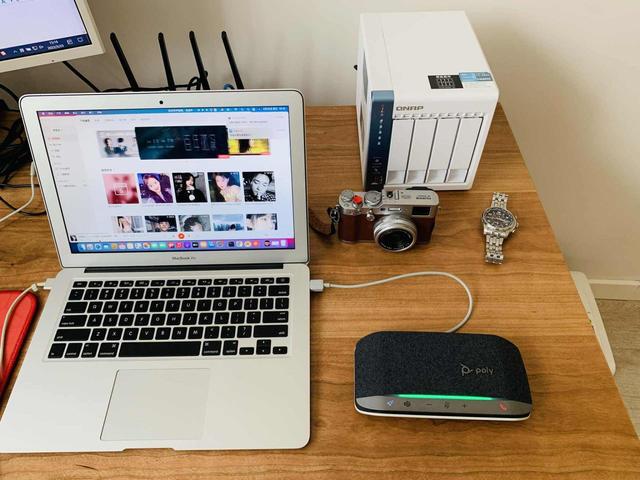
某些蓝牙音响启动时需手动切换至匹配模式方能被电脑检测并连接。若您察觉音响无法发声,请先确认音响是否已处在匹配模式。大多数音响上设有专门的匹配按键,按下等待其指示灯开始闪烁即表明已成功切换至匹配模式。
3.检查电脑的音频输出设置
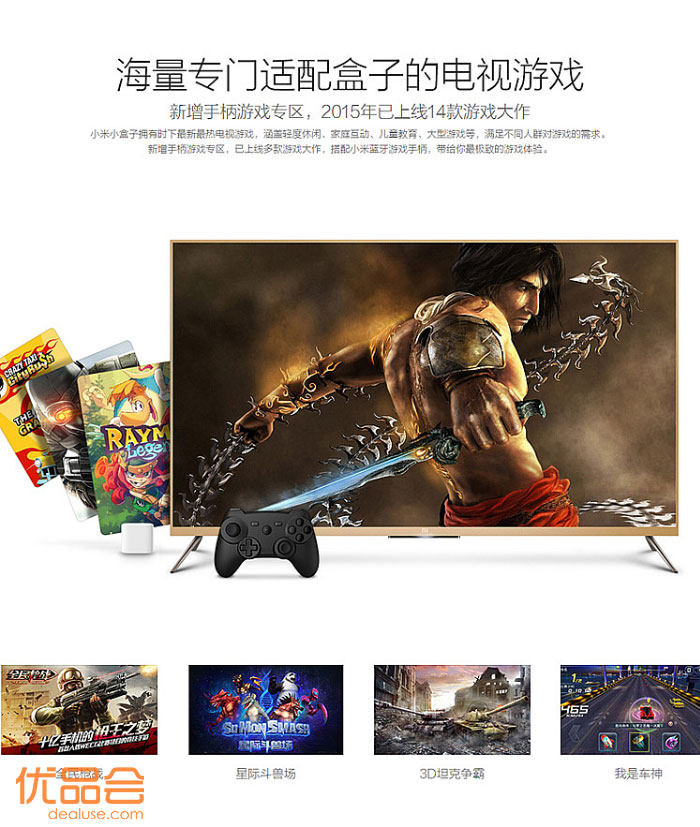
若您的计算机音频输出设置遭意外修改,影响声音无法正常传达至蓝牙音箱,建议您首先通过鼠标右键单击桌面右下角音量图标,选择“声音设置”进入新页面;随后在“输出设备”下方,确认是否已选定蓝牙音箱项目。若发现尚未设定,请手动选择并检查音量能否恢复正常输出。
4.确认音箱的音量是否调至合适位置
此失误虽显低级,但仍可能发生。如音箱音量调节过低或置于静音模式,则难以听到声音。请检查音箱音量控制按钮是否处于正常状态,确保未调整至最低或静音模式;有时电脑音量设置亦需检查,切勿使其保持在静音模式。
5.检查电脑的蓝牙驱动是否正常

若您的计算机蓝牙驱动出现故障,便可能无法与蓝牙扬声器建立稳定连接。建议前往设备管理器查看蓝牙适配器状态,如发现黄叹号或红叉等警示标志,则表示驱动存在异常。此时,可寻求驱动程序更新或进行卸载后重新安装操作以解决此问题。
6.确认音箱是否需要充电

若蓝牙音箱电力不足,亦可能导致无声问题。建议您检查音箱电池余量,倘若临近低电状态,应及时为其充电。过程中,请留意音箱是否有指示灯提示,等待充饱后尝试再次连接电脑,确保音频正常播放。
7.检查是否有其他设备占用了音箱
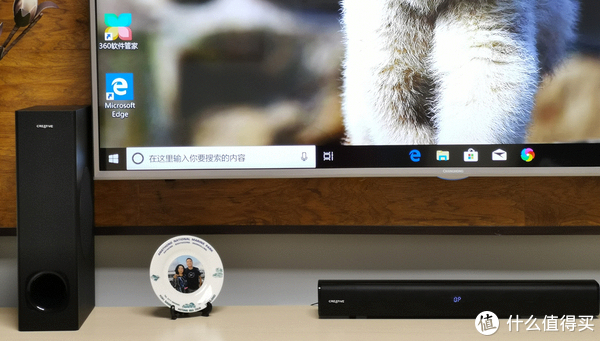
请确保您的蓝牙扬声器的连接状态正常,以便电脑正确地传输音频信号。如发现已有其他设备连接至该音箱,请先断开其他设备,再尝试重新连接电脑以解决问题。
8.尝试重启电脑和音箱

请您首先关闭计算机与音响设备,随后进行重启。再度启动后,再次尝试连接蓝牙音箱并观察音频是否恢复正常。有时问题仅需简单重启即可得到解决。
9.确认音箱是否支持电脑的操作系统

部分蓝牙音响可能无法兼容某种操作系统,进而致使接入后无音频输出。您可查阅音响产品手册,明确其对PC操作系统的支持程度。若不兼容,建议更换音响设备。
10.寻求专业技术支持

若尽皆尝试仍无声音,则需考虑音箱或电脑硬体故障。届时您可寻求音响客服协助,亦可携电脑至专业维修场所检测。切勿自行处理,以免造成更大损失;此类技术问题交由专业人士更为妥当。
深感为此解析了诸多问题,期待您能够找出所面对的难题,从而妥善地解决蓝牙音箱无音频输出的困扰。若还存有不解之处,亦或是拥有其他更为有效的处理策略,敬请在评论区畅所欲言进行探讨。在此,恳请点赞与分享,以使广大网友能够接触到此篇文章,共同破解蓝牙音箱的常见疑难。









